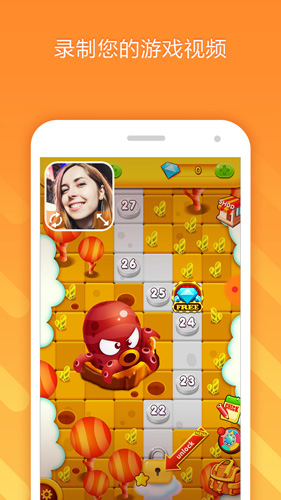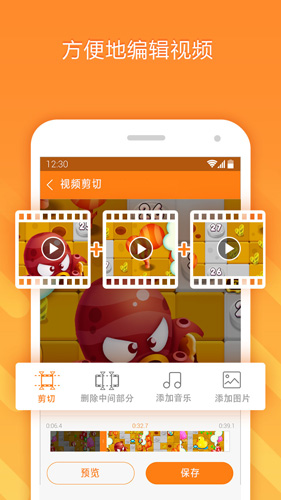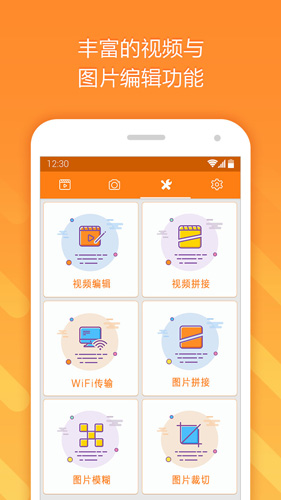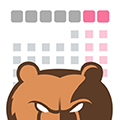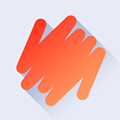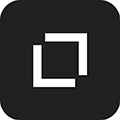安卓版下载
安卓版下载
大小:32.79MB
下载:65次
小熊录屏官方版
- 系统要求:安卓
- 软件类型:安卓软件
- 软件大小:32.79MB
- 软件版本:2.4.6.8
- 下载量:65次
- 更新时间:2023-08-25 17:33:58
手机扫码免费下载
#小熊录屏官方版截图
#小熊录屏官方版2.4.6.8简介
小熊录屏app是由北京小熊博望科技有限公司开发的视频录制软件,内涵丰厚强大的功能供大家使用,帮助你轻松完成各个不同的录制要求,只需一步app就可以满足一切录屏需求!用户可以用这款软件制作出桌面录屏、手游录制、屏幕直播等诸多类型,而且还可以录制下视频通话、游戏的实时直播等诸多服务,也不需要花钱就可以享受到免费的录视频功能,有需要的朋友不要错过哦!
软件功能
★ 屏幕录制 ★
录制高清视频:多种视频分辨率、码率和帧率选择
支持摄像头
视频录音
可显示录制过程中的点击操作
摇一摇停止录屏
GIF录制
WIFI传输:向电脑传图片
★ 视频编辑 ★
视频剪切
视频拼接
添加背景音乐
添加片头片尾
添加字幕
视频变速
视频旋转
视频转GIF,轻松制作动图
★截屏与图片编辑 ★
一键截屏
图片剪切
图片拼接
图片打码
★ 屏幕直播 ★
支持手机直播,你可以游戏直播、电视节目直播和体育赛事直播,与更多人分享你喜欢的内容!
怎么录制视频
小熊录屏app怎么录制视频?这款app里面有非常多专门针对录视频打造的功能,轻轻松松打造高清流畅的视频,所以应该怎么操作呢?
1、首先打开app进入首页,可以看到右下角的录制图标,点击它;
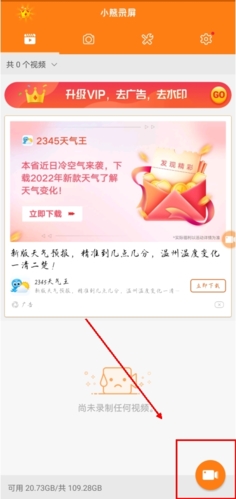
2、之后等待3秒,3秒之后就可以开始录制视频了。
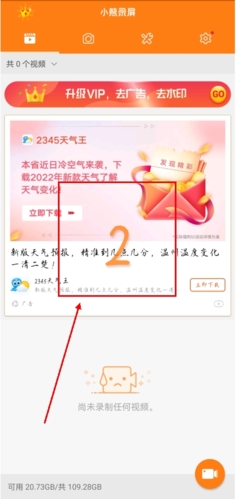
怎么截屏
小熊录屏app怎么截屏?如果不想录一整个手机屏幕,就可以选择截屏,就录你需要的位置即可,下面就给大家带来相关的流程。
1、用户如果之前打开过录制视频的话,就可以看到右侧有个录视频小浮窗,点击它;
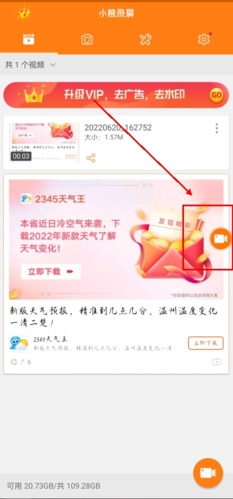
2、接着继续点击录制视频的设置选项;
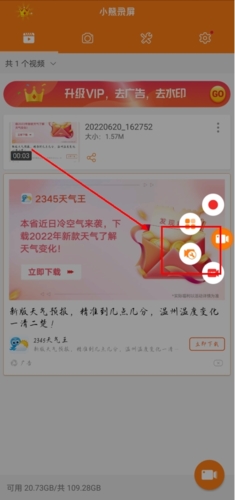
3、然后就会弹出许多的录制工具,只需选中【截屏】就完成了。
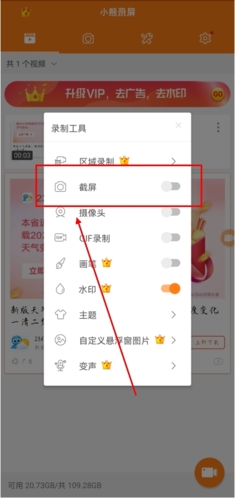
怎么关闭麦克风
小熊录屏app怎么关闭麦克风?如果不想要将声音放出来,其实只需要在后台设置静音就可以保证录视频时没有声音,但是很多小伙伴不知道怎么操作,所以小编就位大家带来操作的流程。
1、第一步就是进入最右的设置界面当中,找到【录制音频】的选项;
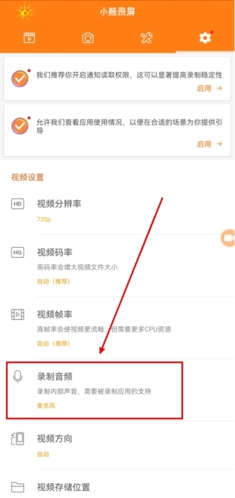
2、点击之后会弹出下面所示的功能,如果不想要有声音只需要选择【静音】即可。
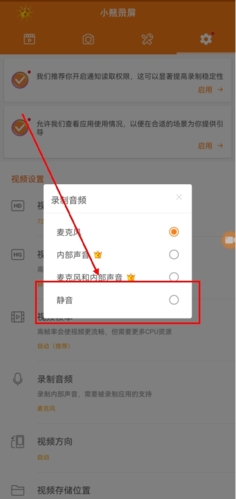
怎么暂停录屏
小熊录屏app怎么暂停录屏?在录制中途出现需要暂停的问题,就不妨选择暂停录制,可能是因为按键太小很多用户找不到,接下来就告诉大家设置的位置。
1、如果你已经开始录制的话,只需点中录制小浮窗;
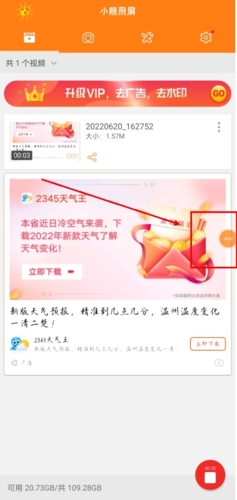
2、接着会出现三个选项,分别是暂停、结束、设置,我们要暂停录制的话,选择最上方的按键就可以了。
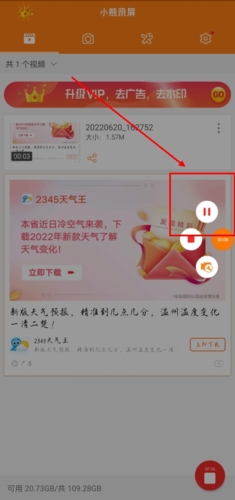
怎么压缩视频
小熊录屏app怎么压缩视频?觉得视频的内存占用太大的话,就可以选择简单的压缩视频方式,其实操作很简单,因此下面带给大家详细步骤。
1、找到需要压缩的视频,点击右侧的多选项;
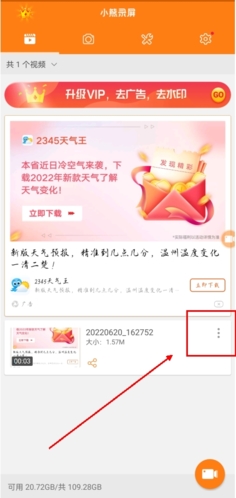
2、接着选择【压缩】这一项就可以开始压缩了。
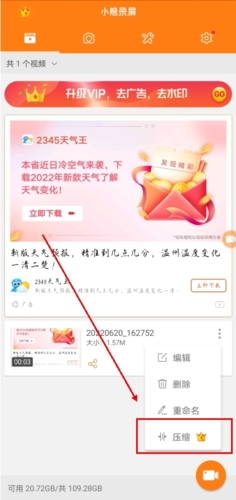
内容更新
【安卓版本2.4.6.5中的新功能】2022-06-10更新
1.优化应用内使用体验。
更新内容
v2.4.6.8:
1. 产品内细节优化
野兽领主新世界小熊猫怎么样 野兽领主新世界小熊猫强度分析
说起野兽领主中的小熊猫,有很多人喜欢它毛茸茸的样子,想要去用这个异兽,但是要用的话光凭喜欢是不行的,还需要了解强度,那么野兽领主新世界小熊猫强度究竟怎么样呢?想...
剑之荣耀小熊饼干有什么用
近年来,剑之荣耀这款手游备受玩家喜爱,其中小熊饼干作为该游戏中的一种道具,备受关注。小熊饼干是一种特殊的道具,它拥有独特的功能和用途,对于玩家来说具有重要的作用...
合战忍者村物语小熊棒球队怎么打
在忍者村物语中,小熊棒球队是一个充满战斗精神和团队合作的强大球队。他们既有着忍者村物语的秘密武术技能,又拥有顽强的胜利意志。那么,小熊棒球队究竟是如何打造出无敌...
小熊跳舞游戏哪个好玩 2024热门的小熊跳舞游戏大全
小熊是非常可爱的萌宠,是很多小孩子特别喜欢的动画元素。当前将小熊这样的萌宠元素加入到游戏当中,收获很多小宝宝的认可。那么小熊跳舞游戏哪个好玩?很多小伙伴想要寻找...
天水被卷麻了 文旅春季抢人大战 这里靠小熊猫吸引6000万游客
随着春游踏青季的到来,各大文旅也是加足了马力,想要在春日经济大战占得先机。一通竞争下来,招式可谓是八仙过海、各显神通。像是甘肃文旅,就带着“天水麻辣烫”申请出战...